华硕笔记本怎么进入U盘启动项?【图文教程】
华硕笔记本从U盘启动有两种方法,一种是使用U盘启动快捷键直接进入U盘装系统,我们可以参考教程《华硕U盘重装系统Win10的详细教程》,另一种就是在BIOS中U盘设置为首个启动项,本期教程小编分享了进入BIOS设置U盘为首个启动项的详细步骤,我们来看看吧。
具体操作如下:
1. 重启华硕电脑按esc或f8进入BIOS设置,将bios改成简体中文,然后按F7进入高级模式。

2. 进入高级模式后,按→方向键移动到“启动”选项,选择安全启动菜单,然后回车进入密钥管理清除密钥关闭安全启动。
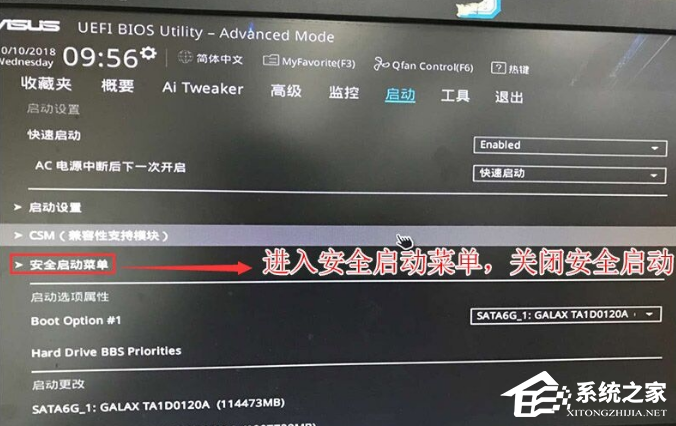
3. 再返回到“安全启动菜单”的选项,将操作系统类型改成“其它操作系统”。
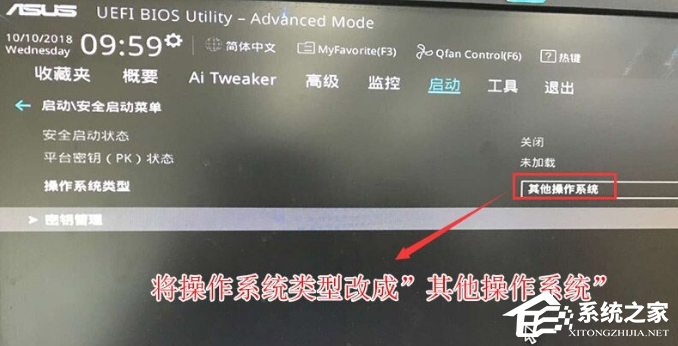
4. 再返回到“启动”的选项,把CSM由disabled改成enabled,开启兼容模式。
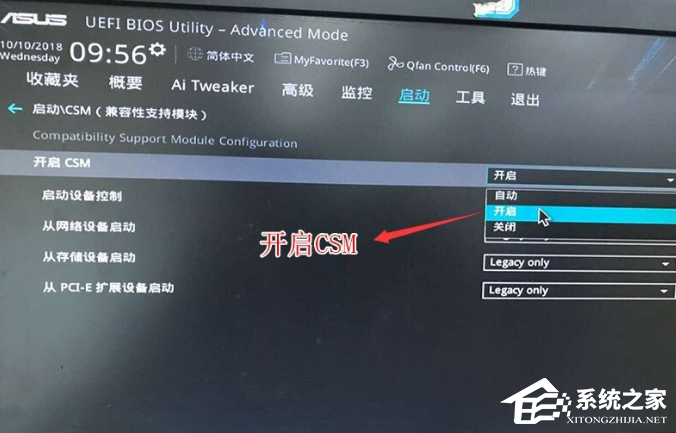
5. 继续把boot option#1选项改为普通引导的,设置第一启动项为普通硬盘引导,如果采用的是uefi+gpt的就要选带Windwos Boot Manager的为UEFI引导分区,然后按F10保存设置。

6. 插入U盘启动盘,重启按ESC选择识别到U盘启动项,回车。

以上就是系统之家小编为你带来的关于“华硕笔记本怎么进入U盘启动项?【图文教程】”的全部内容了,希望可以解决你的问题,感谢您的阅读,更多精彩内容请关注系统之家官网。
热门系统推荐下载:⭐⭐⭐⭐⭐
若对以上内容有疑问请联系反馈
文章价值
100
